前言
WinCC 是西门子开发的一款广泛使用的工业自动化软件,它可以通过 OPC UA(OLE for Process Control Unified Architecture,开放平台通信统一架构)实现与其他设备和系统的通信。
前置条件
安装有WinCC软件(包含OPC UA服务)、UaExpert软件的电脑。 其中,UaExpert 是一款全功能的 OPC UA 客户端,能够支持多个 OPC UA 配置文件和功能,本身是开源软件,需要到 https://www.unified-automation.com/products/development-tools/uaexpert.html 网站自行注册下载。
声明:
- 截图仅作为演示功能,不代表完整项目
- 截图使用的操作系统为Windows11专业版系统,软件版本为WinCC 8.1、UaExpert 1.7.1
- 本文系本人实际项目总结,不代表软件的一致性,软件和操作系统都会有更新,请以官方文档为准
通信异常排查步骤
1、确认WinCC正确授权
WinCC软件经过正确授权才能启用各类服务,需要自行通过Automation License Manager来进行检查。 
2、确认WinCC项目计算机名称与实际主机名称一致
WinCC在配置项目时需要确保 项目-计算机属性-计算机名称 与实际安装的主机名称一致,且保证计算机类型为 服务器。 
3、确认在WinCC Configuration Studio中选中了OPC UA服务器
WinCC只有在WinCC Configuration Studio中选中了OPC UA服务器,才会在项目激活是启动OPC UA服务器功能。 
4、确认WinCC激活了项目
WinCC只有在激活了项目以后,才能真实启动OPC UA服务器功能。 项目激活以后,启动按钮为灰色,且应有实际的画面(若没有配置画面则看不到画面)。 
5、确认任务管理器-服务-OpcUaServerWinCC正常运行
WinCC的OPC UA服务器功能是通过OpcUaServerWinCC的服务来实现,必须保证其是正在运行状态。 
6、确认资源监视器中OPC UA管理器服务使用的端口未被其他服务/进程同时占用
WinCC的OPC UA服务器是通过用户指定的端口来实现的,即在项目路径下的OPC-UAServer文件夹中,有 OpcUaServerWinCC.xml 文件中指定了服务器的端口,如图为 4862  那么,在资源监视器中,4862这个端口应该被OpcUaServerWinCC独占(IPV6和IPV4)。若有其他进程占用了,会影响OPC UA服务器的通信功能。
那么,在资源监视器中,4862这个端口应该被OpcUaServerWinCC独占(IPV6和IPV4)。若有其他进程占用了,会影响OPC UA服务器的通信功能。 
使用UaExpert测试通讯
测试可以分为WinCC OPC UA服务器端和远端测试,结果是一致的,都是取WinCC OPC UA服务器所在计算机的IP地址+端口号。 可以先在WinCC OPC UA服务器所在计算机上测试,没问题后再到远端(实际使用的计算机)上测试,如果有问题,需要检查网络是否联通(必须是双向访问,需要配置防火墙让端口或进程通过) 如下图,是在WinCC OPC UA服务器所在计算机上直接测试的,可以看到通信正常  进一步验证:
进一步验证:
- 在画面上进行数据的修改,在UaExpert上也可以看到数据的变更
- 在UaExpert上变更数据,画面上也会有变动。表明通信正常

总结
排查WinCC作为OPC UA服务器的通信主要从三方面展开:
在都没有问题的基础上,再通过UaExpert软件进一步测试功能。
 网硕互联帮助中心
网硕互联帮助中心

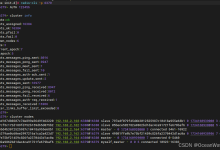
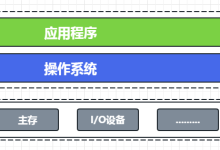

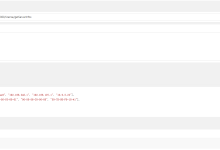

评论前必须登录!
注册